guest用户怎么开启,怎么打开guest用户
我们平时使用的基本都是admin管理员账户,但其实在系统中还有一个Guest账号,很多小伙伴都还不清楚如何开启,那么要遇到这种情况应该怎么办呢?下面就和小编一起来看看有什么解决方法吧。
更多系统教程尽在小白系统重装官网
方法一
1、首先确保你没有安装其他模拟器软件。


2、接着展开左侧“本地用户和组”,进入“用户”选项。
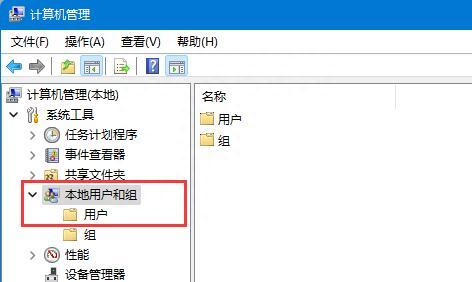
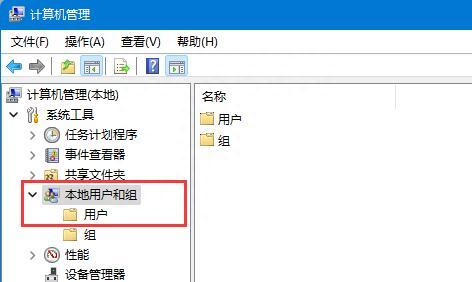


3、再双击右边的“guest”设置。
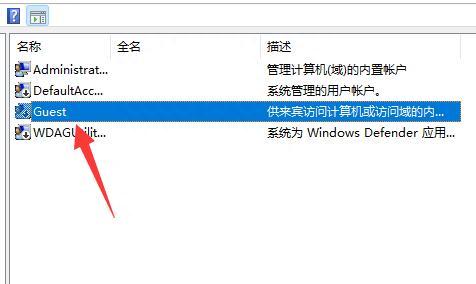
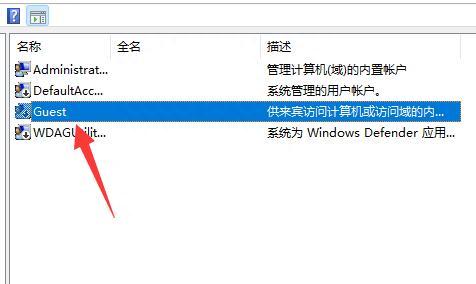


4、最后取消“账户已禁用”,再点击“确定”就可以了。
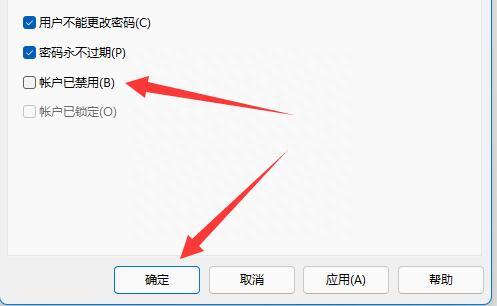
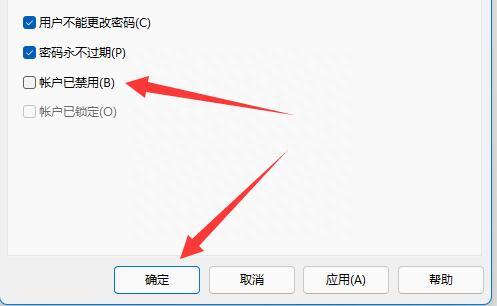


方法二
1、首先右键开始菜单,打开“运行”。
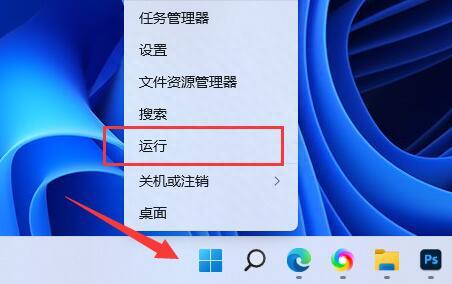
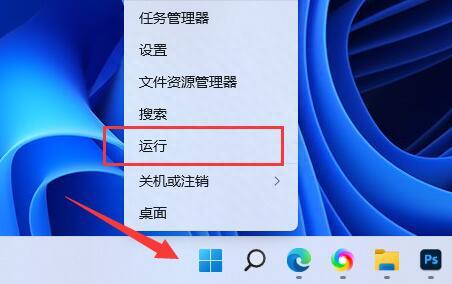


2、接着在其中输入“gpedit.msc”回车运行。
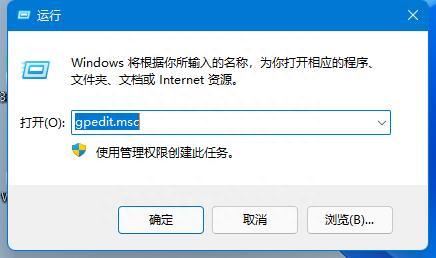
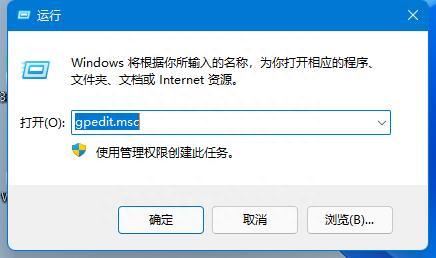


3、然后进入左边“Windows设置”下的“安全设置”。
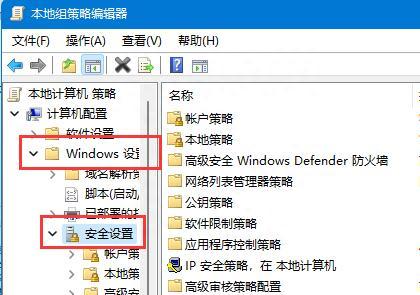
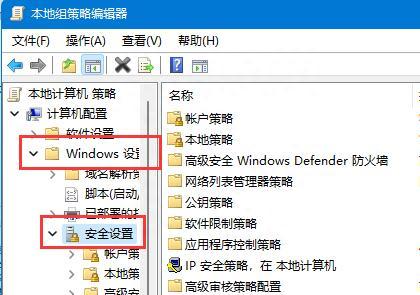


4、再打开“本地策略”下的“安全选项”。
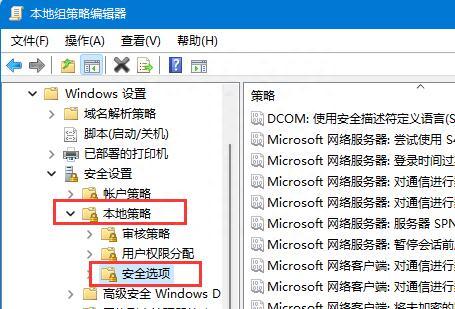
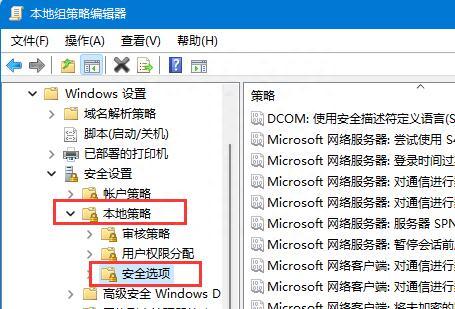


5、随后双击打开右侧“账户:来宾账户状态”。
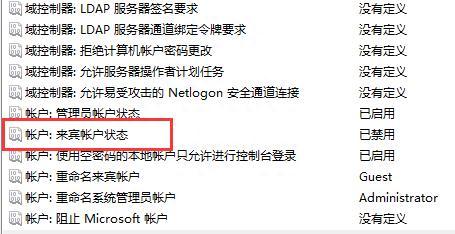
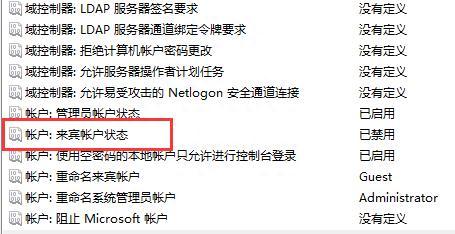


6、最后勾选“已启用”,再点“确定”保存即可开启guest。
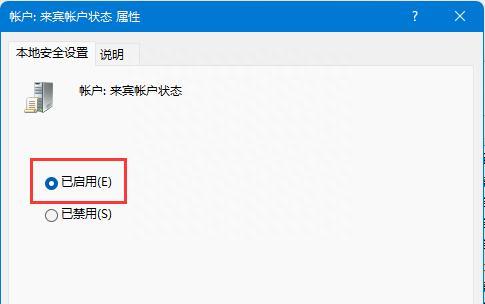
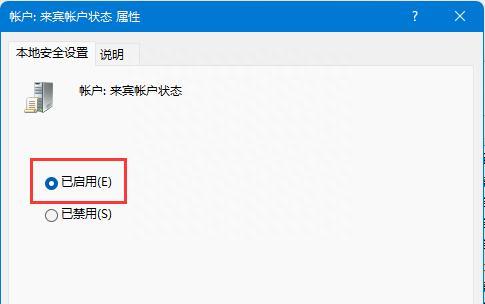


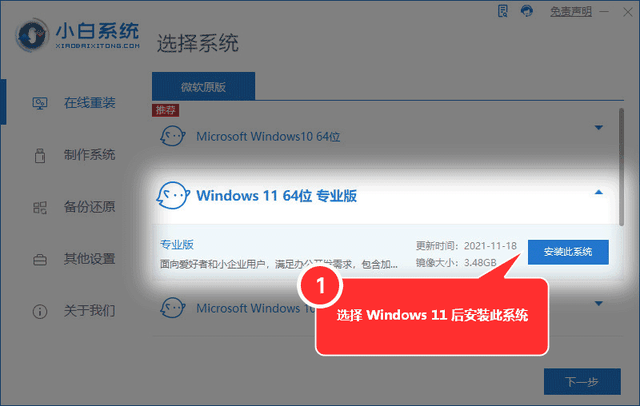
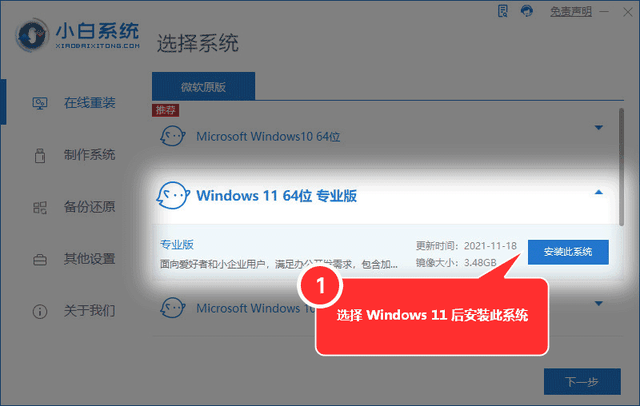


本文地址:https://www.cknow.cn/archives/46447
以上内容源自互联网,由百科助手整理汇总,其目的在于收集传播生活技巧,行业技能,本网站不对其真实性、可靠性承担任何法律责任。特此声明!
如发现本站文章存在版权问题,烦请提供版权疑问、侵权链接、联系方式等信息发邮件至candieraddenipc92@gmail.com,我们将及时沟通与处理。
相关推荐
-
raise3d打印机使用教程,raise3d打印机联系方式
博顿学校Bolton School 始创于1516 年,是一所全日制私立学校,也是英国最大的私立学校之一。目前在校生约2400 名,包括共同的教育幼儿园和小学,单一性别教育的初中和…
-
mp3下载歌曲用什么软件,用什么软件能免费下载mp3歌曲
电脑如何给“mp3”下载歌曲?Mp3作为现在依然使用中的音乐播放设备,本身支持播放的格式比较局限,但是没有关系,除了可以直接在支持mp3下载的平台下载歌曲,我们也可以通过将不同格式…
-
日立投影机有竖条纹是怎么回事,日立投影机画面有横条纹怎么回事
麦克赛尔(Maxell)和日本日立(Hitachi Japan)今天宣布,目前日立品牌的投影机将更名为麦克赛尔。过渡期间,除logo之外,产品不会发生变化。此外,DL商、保修条款、…
2023年9月2日 -
苹果手机黑屏怎么回事打不开,苹果手机黑屏但是有声音屏幕不亮
手机维修电话:4006538598。苹果手机老黑屏可能是由于以下几种原因造成的: 电池问题:电池老化或者损坏,导致电量不足或者无法充电。软件问题:手机系统或者应用软件问题,导致手机…
2023年8月6日 -
苹果手机截屏怎么截长图,苹果手机怎么截屏长图照片
对于刚接触苹果手机的用户来说,自己是很难找到截屏在哪的。自己捣鼓半天也是找不到,这时候许多人会去网上搜索一些方法,或者是下载一个截图软件。但是这些对于家里面的一些长辈却不受用,那么…
-
飞科剃须刀太空小飞碟安装使用指南,飞科小飞碟电动剃须刀怎么拆卸
每逢七夕情人节,情侣或夫妻都会相互赠送礼物以表达爱意,男性会给女性送鲜花、包包或护肤品等产品,女性则会给男性送剃须刀、钱包等这类产品。 其实我个人是比较认可女性给男性送剃须刀,因为…
-
网络加密不可上网怎么解决,宽带写着加密不可上网怎么回事
网站是企业或个人在互联网上进行网络营销和形象宣传的平台,相当于企业的网络名片,不但对企业的形象是一个良好的宣传,同时可以辅助企业的销售,此外可以利用网站来进行宣传、产品资讯发布、招…
2022年11月2日 -
苹果如何长截图或滚动截屏,苹果一键截取长图
日常生活中当我们需要将手机页面的某项内容保存下来就会用到截屏功能,而当遇到一些内容较多的页面时则需用到长截图功能。很多Android手机本身就支持长截图功能,这也让很多iPhone…
-
华为mate9参数详细参数,华为手机价格表大全
中关村在线消息:Mate系列与P系列是华为手机产品线中主打性能和体验的高端旗舰系列。去年年底华为推出的Mate9就是其Mate系列的最新机型,凭借着革命性的Android智能手机体…
2023年7月3日 -
荣耀手机导航键在哪设置,荣耀手机在哪里设置导航键
虚拟导航键,不但汇聚了多种组合功能,而且在娱乐时可以选择性隐藏,更增加了屏占比和娱乐体验,尽可能地享受大屏风采。但是还有很多强大的功能大家都不知道,今天荣耀君就给大家来介绍一下~ …
2023年9月4日 -
苹果id换手机号了怎么办
最近苹果手机ID登入或者退出都比较费困难。大家有没有发现,苹果手机登ID退ID都非常的困难,特别是连接Wifi的情况下,完全就退不出来。解决的方法就是用自己的手机的5G,而且要找到…
2023年10月14日
